

怎样将TFT 1.44与Arduino Nano结合使用
电子说
描述
步骤1:下载所需的库
将以下库添加到Arduino:
https://github.com/adafruit/Adafruit- GFX库
https://github.com/adafruit/Adafruit-ST7735-Librar 。..
如果您不熟悉如何添加库,请参考以下内容:
https://www.arduino.cc/zh-CN/Guide/Libraries
步骤2:将TFT 1.44接线至Arduino
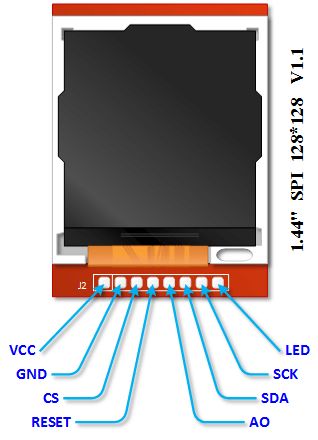
在TFT 1.44 LCD屏幕的背面,我们可以看到从LED到VCC的连接。我们建议将其写下来,如图所示,带有蓝色注释。
使用面包板时,TFT非常适合。确保所有插针在同一行中,并在插针精致时轻轻安装。
我们已经多次测试了屏幕,并且我们相信电平转换器是可选的,因此我们将直接从Arduino连接到TFT 1.44 LCD屏幕。
关于Arduino引脚
LED到3.3 V
SCK到D13
SDA到D11
A0到D8
RST到D9
CS到D10
GND到GND
VCC到5.0 V
第3步:代码:递减计数
在短路电影中,此代码产生了一个递减计数值,以演示TFT 1.44 LCD屏幕的功能。为了查看最终结果,请检查视频。
步骤4:故障排除
如果您在运行代码时遇到问题,我们建议您执行以下操作:
1。确保使用电压表
2正确进行连接。如果显示在垂直方向上偏移,请向代码中添加一个变量:
int yoffset = 32;
然后将 yoffset 添加到绘制命令,例如:
tft.drawLine(10,32 + yoffset,10,52 + yoffset,RED);
3。如果Adafruit库未以所需的颜色显示怎么办。这有点难以解决。我们的建议是,创建一个显示每种颜色并记下数字的小功能。负担得起的电子产品需要更多的黑客手段,仅此而已,这就是乐趣的一部分。首先检查以下颜色,然后进行相应调整。
#define黑色0x0000
#define红色0x001F
#define蓝色0xF800
#define绿0x07E0
#define黄色0x07FF
#define紫色0xF81F
#define青色0xFFE0
#define白色0xFFFF
-
怎样在STM32F103RCT6Mini开发板上去搭建1.44寸TFT显示屏?2021-07-06 2335
-
请问怎样去设计一种基于Arduino Nano的智能门禁控制系统2021-08-23 2460
-
Arduino Nano的引脚是怎样进行分配的2021-10-19 2878
-
怎样在STM32F103RCT6Mini开发板上搭建一个1.44寸TFT显示屏呢2021-10-28 1539
-
TFT1.44寸屏ST7735驱动GitHub的相关资料推荐2022-02-18 2043
-
Arduino nano (AD)PCB自制2016-06-17 4939
-
如何通过Nano将Arduino引导加载程序刻录到ProMicro2019-11-14 5814
-
STM32应用之TFT1.44寸屏ST7735驱动 SPI通信2021-12-23 2583
-
Arduino Nano到UNO开源2022-07-18 1405
-
Arduino Nano实验板2022-07-26 712
-
Arduino Nano板测试2022-08-12 776
-
DIY Arduino Nano2022-08-22 1837
-
使用Arduino Nano克隆西蒙2022-10-31 649
-
使用Arduino Nano点亮骰子头骨2023-02-09 799
-
Arduino Nano漂亮礼服2023-07-11 604
全部0条评论

快来发表一下你的评论吧 !

